1、例如,我们要给下图 Word 文档中的签名后面和年月日中间添加横线,可以怎么做呢?
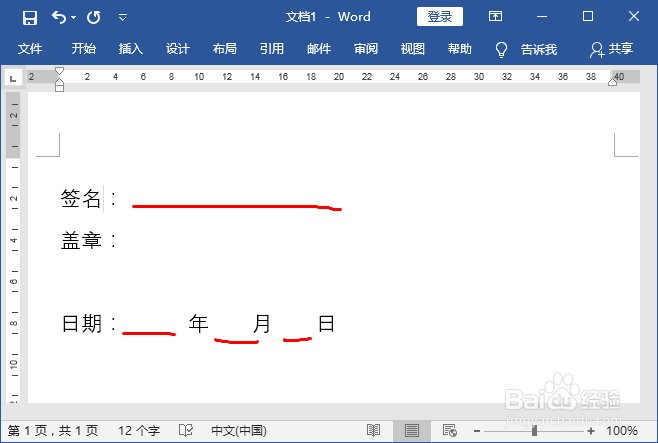
2、使用下划线。单击【文件】选项卡,选择【选项】,打开“Word 选项”对话框。
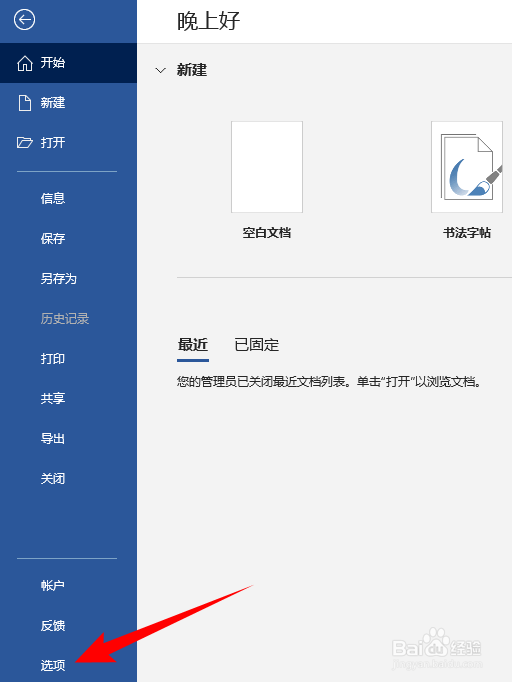
3、选择左侧的【高级】选项卡,然后将页面拉到最底部,勾选【为尾部空格添加下划线】,单击【确定】按钮。
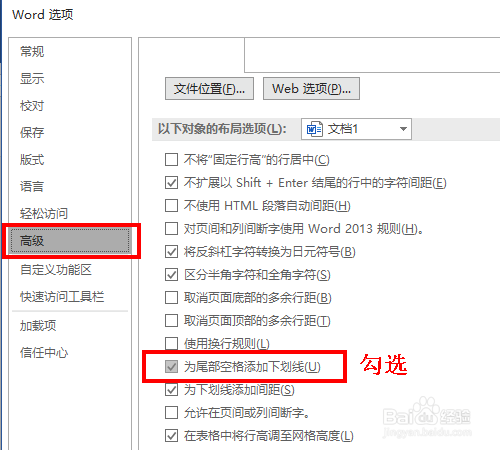
4、在签名后面按几个空格键,然后选中这些空格,单击【开始】选项卡下【字体】组中的【下划线】按钮(或按快捷键 Ctrl + U),此时下划线就有了。
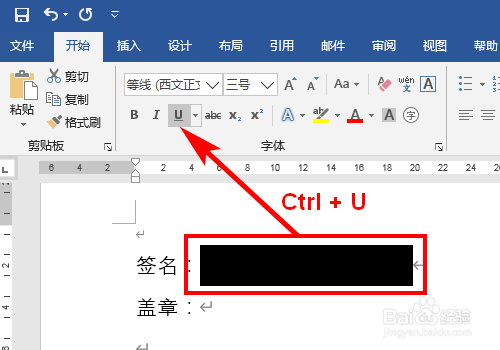
5、按照同样的方法,将年月日中间的横线也画好,如下图所示:

6、使用表格。首先制作如下图的表格。

7、选中表格,单击【开始嘉滤淀驺】选项卡下【段落】组中的【边框】下拉按钮,先将表格边框去掉,再将签名后面和年月日中间的单元格设置好下框线。
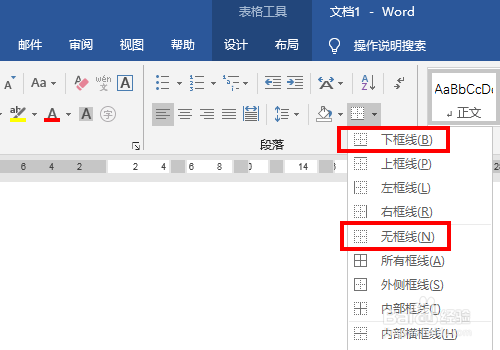
8、如下图是利用表格下边框设置的横线。

9、使用直线。单击【插入】选项卡下【插图】组中的【形状】下拉按钮,选择【直线】图标。

10、按住 Shitf 键(按住 Shift 键时只能画出水平或垂直的线),在对应位置上画出长度合适的水平线,如下图所示:

11、将直线颜色设置为黑色,完成后如下图所示:

